教你win10怎么退出任务视图的具体步骤
- 分类:Win10 教程 回答于: 2020年09月30日 10:32:00
Windows10系统的任务视图是首次加入的任务切换器和虚拟桌面系统,这个功能能够让用户快速打开或者关闭已经打开的窗口,还可以建立新的桌面来使用。但是有的小伙伴用不习惯这个功能想要将其关闭,那么这个要怎么关闭呢?来看看Windows10系统如何关闭任务视图的吧。更多win10系统教程,尽在小白系统官网。
1、首先,在任务栏的空白处右键,看到显示任务视图按钮选项。
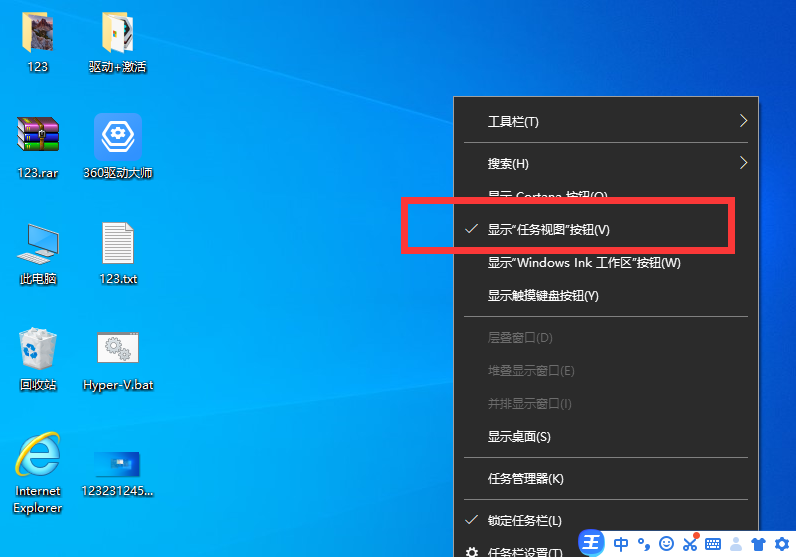
2、将该选项取消勾选。
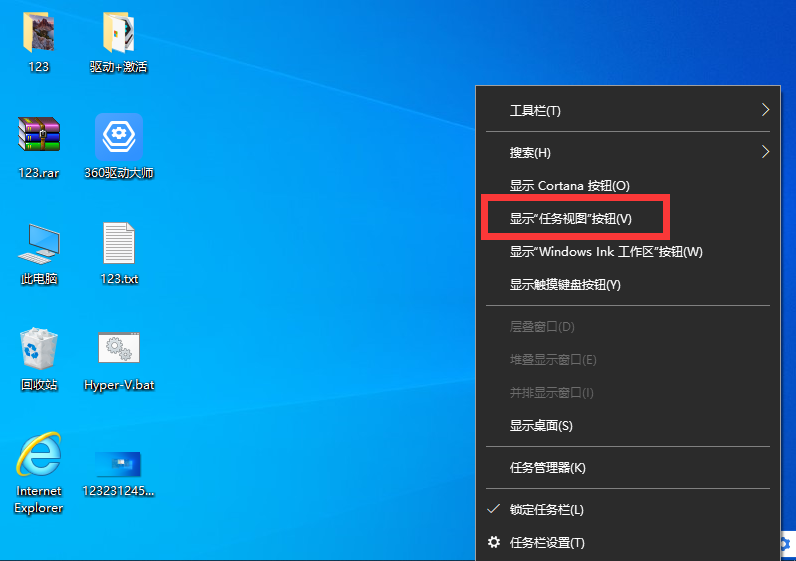
3、如果以上方法没有得到解决的话,右键点击开始菜单栏,点击设置选项。
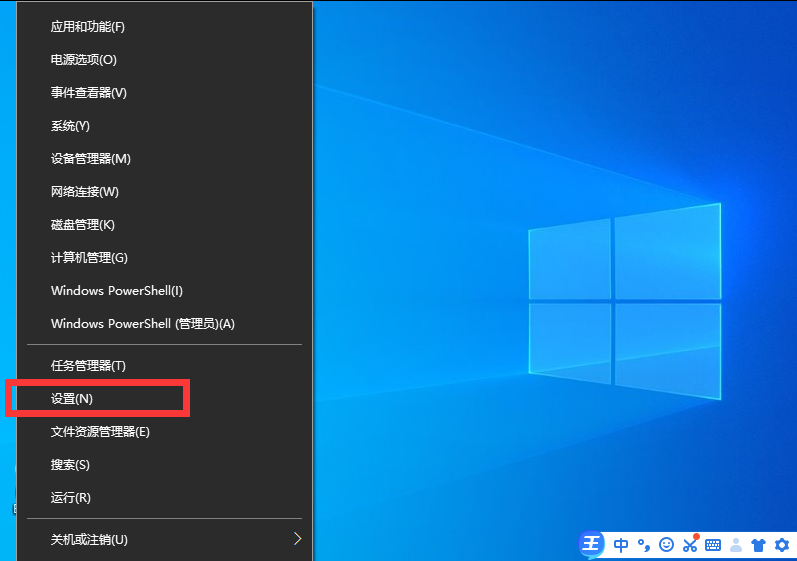
4、在上方的搜索栏中输入活动历史记录。
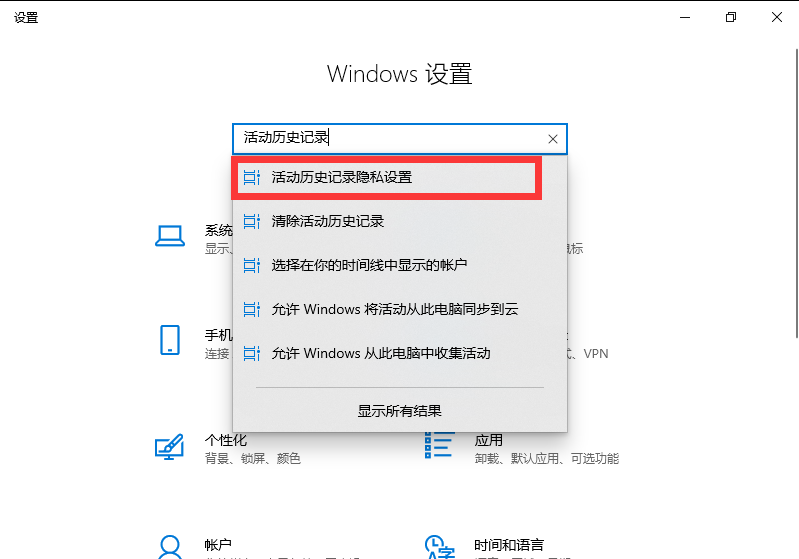
5、将以上两个选项取消勾选。
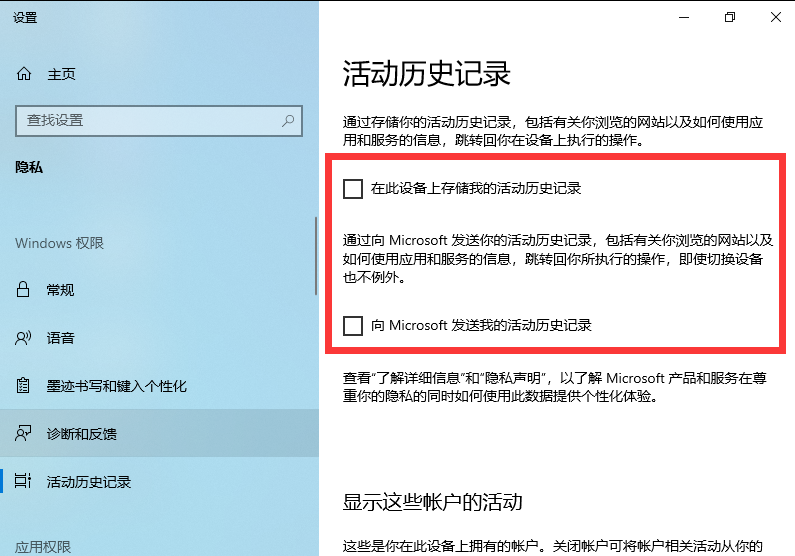
以上就是小编今天给大家带来的教你win10怎么退出任务视图的具体步骤,如果你遇到这方面的问题并且不知道怎么解决,看完这篇文章你赶紧去试试看吧。
 有用
26
有用
26


 小白系统
小白系统


 1000
1000 1000
1000 1000
1000 1000
1000 1000
1000 1000
1000 1000
1000 1000
1000 1000
1000 1000
1000猜您喜欢
- win10系统1909和2004哪个好2021/02/13
- win10开机故障修复方法2023/12/07
- 电脑重装系统详细教程win102023/03/15
- windows10怎么重装2023/02/16
- 电脑重装系统教程win102022/05/06
- win10关闭win11更新教程2023/01/15
相关推荐
- 戴尔笔记本重装系统win102022/09/20
- 华硕电脑重装系统win10方法步骤..2023/02/09
- 详解为什么win10登录steam打不开..2021/10/28
- Win10能升级Win11吗?2024/01/08
- Win10电脑重装系统教程最完整,傻瓜式操..2023/12/06
- 重装系统还是正版Win10?你需要知道的一..2024/03/20














 关注微信公众号
关注微信公众号



